Oblasť snímky
Vyberte z oblastí snímky FX (36×24) (formát FX), DX (24×16) (formát DX), 5 : 4 (30×24), 1.2× (30×20) a 1 : 1 (24×24).
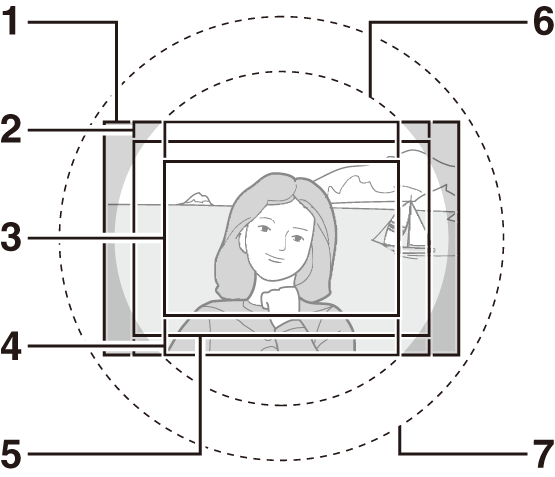
| 1 | Formát FX |
|---|---|
| 2 | 5 : 4 |
| 3 | Formát DX |
| 4 | 1 : 1 |
| 5 | 1,2 × |
| 6 | Obrazový kruh formátu DX (24 × 16) |
| 7 | Obrazový kruh formátu FX (36 × 24) |
Možnosti oblasti snímky
Tento fotoaparát ponúka na výber nasledujúce oblasti snímky:
Automatická voľba výrezu
Aby sa automaticky zvolilo orezanie na formát DX, keď je pripojený objektív DX, zvoľte možnosť On (Zap.) pre Image area (Oblasť snímky) > Auto DX crop (Automatické orezanie na formát DX) v ponuke snímania fotografií (0 Image area (Oblasť snímky)). Oblasť snímky zvolená v ponuke snímania fotografií alebo pomocou ovládacích prvkov fotoaparátu sa použije len vtedy, keď je pripojený iný objektív ako DX. Zvoľte možnosť Off (Vyp.), aby ste mohli používať aktuálne zvolenú oblasť snímky so všetkými objektívmi.
Automatické orezanie na formát DX
Ovládacie prvky fotoaparátu sa nedajú použiť na voľbu oblasti snímky, keď je pripojený objektív DX a je zapnutá možnosť Auto DX crop (Automatické orezanie na formát DX) (0 Ovládacie prvky fotoaparátu).
Zobrazenie masky v hľadáčiku
Ak sa zvolí možnosť On (Zap.) pre Image area (Oblasť snímky) > Viewfinder mask display (Zobrazenie masky v hľadáčiku) v ponuke snímania fotografií, oblasť mimo výrezov 1.2× (30×20), DX (24×16), 5 : 4 (30×24) a 1 : 1 (24×24) sa zobrazia sivou farbou v hľadáčiku.
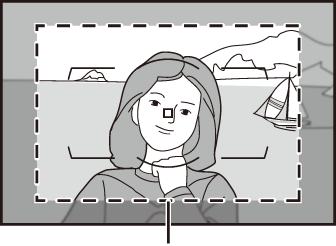
1,2× (30 × 20)
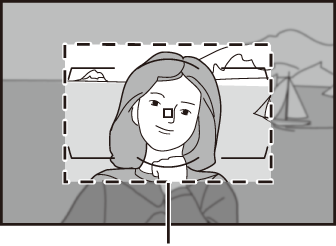
DX (24×16)
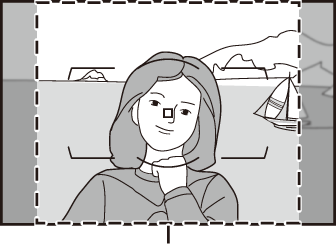
5 : 4 (30×24)
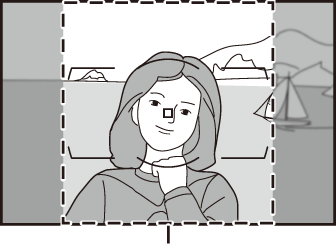
1 : 1 (24×24)
Objektívy DX
Objektívy DX sú určené na použitie s fotoaparátmi formátu DX a majú menší obrazový uhol ako objektívy pre fotoaparáty 35 mm formátu. Ak sa možnosť Auto DX crop (Automatické orezanie na formát DX) vypne a zvolí sa iné možnosť ako DX (24 × 16) (formát DX) pre Image area (Oblasť snímky), keď je pripojený objektív DX, okraje snímky sa môžu zatemniť. V hľadáčiku to nemusí byť zjavné, ale pri prehliadaní snímok si môžete všimnúť pokles v rozlíšení alebo to, že sú okraje snímky zatemnené.
Oblasť snímky
V zobrazení informácií sa zobrazí zvolená možnosť.
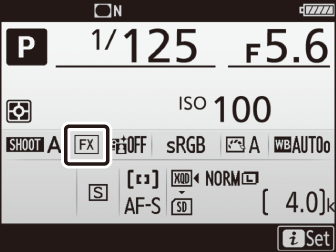
Výber oblasti snímky
Oblasť snímky je možné zvoliť pomocou možnosti Image area (Oblasť snímky) > Choose image area (Vybrať oblasť snímky) v ponuke snímania fotografií alebo stlačením ovládacieho prvku a otočením príkazového voliča.
Ponuka oblasti snímky
-
Zvoľte Image area (Oblasť snímky).
V ponuke snímania fotografií zvýraznite možnosť Image area (Oblasť snímky) a stlačte 2.
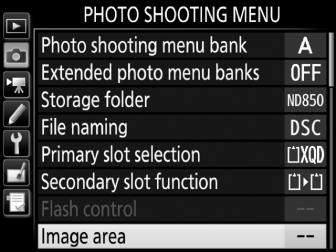
-
Zvoľte Choose image area (Vybrať oblasť snímky).
Zvýraznite možnosť Choose image area (Vybrať oblasť snímky) a stlačte 2.
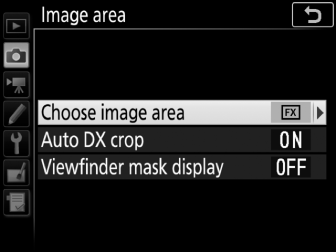
-
Upravte nastavenia.
Vyberte možnosť a stlačte tlačidlo J. V hľadáčiku sa zobrazí zvolený výrez.
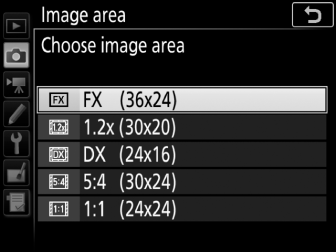
Veľkosť snímky
Veľkosť snímky sa mení podľa vybranej možnosti pre oblasť snímky.
Ovládacie prvky fotoaparátu
-
Priraďte výber oblasti snímky ovládaciemu prvku fotoaparátu.
Pomocou Používateľského nastavenia f1 (Custom control assignment (Vlastné priradenie funkcií ovládacím prvkom), 0 Custom control assignment (Vlastné priradenie funkcií ovládacím prvkom)) priraďte ovládaciemu prvku možnosť Choose image area (Vybrať oblasť snímky).
-
Na výber oblasti snímky použite zvolený ovládací prvok.
Oblasť snímky je možné vybrať stlačením vybraného tlačidla a otáčaním hlavného alebo pomocného príkazového voliča dovtedy, kým sa v hľadáčiku nezobrazí požadovaný výrez (0 Zobrazenie masky v hľadáčiku).
Aktuálne zvolenú možnosť pre oblasť snímky si môžete pozrieť stlačením tlačidla na zobrazenie oblasti snímky na kontrolnom paneli alebo na zobrazení informácií. Formát FX sa zobrazí ako „36 - 24“, 1,2 × ako „30 - 20“, formát DX ako „24 - 16“, 5 : 4 ako „30 - 24“ a 1 : 1 ako „24 - 24“.
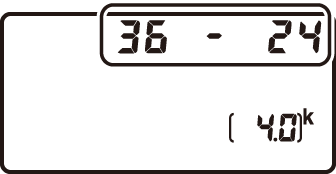
Pozrite aj
Na získanie informácií o nasledovnom:
- Výrezy dostupné pre záznam videosekvencií nájdete v časti „Oblasť snímky: Výber výrezu videosekvencie“ (0 Oblasť snímky: Výber výrezu videosekvencie).
- Počet snímok, ktoré je možné uložiť pri rôznych nastaveniach oblasti snímky, nájdete v časti „Kapacita pamäťovej karty“ (0 Kapacita pamäťových kariet).
